在快手中添加视频原声的详细步骤
时间:2022-10-26 13:00
小哥哥,小姐姐们,想必你们对快手都不陌生吧,那么小编就为大家分享在快手中添加视频原声的详细步骤,希望可以帮助到你哦。
在快手中添加视频原声的详细步骤
1、用户们若是想添加设置视频原声,那就应该从快手里搜索找到自己感兴趣的视频,点击进入播放页面并从评论区的上方点击“作品原声”选项。
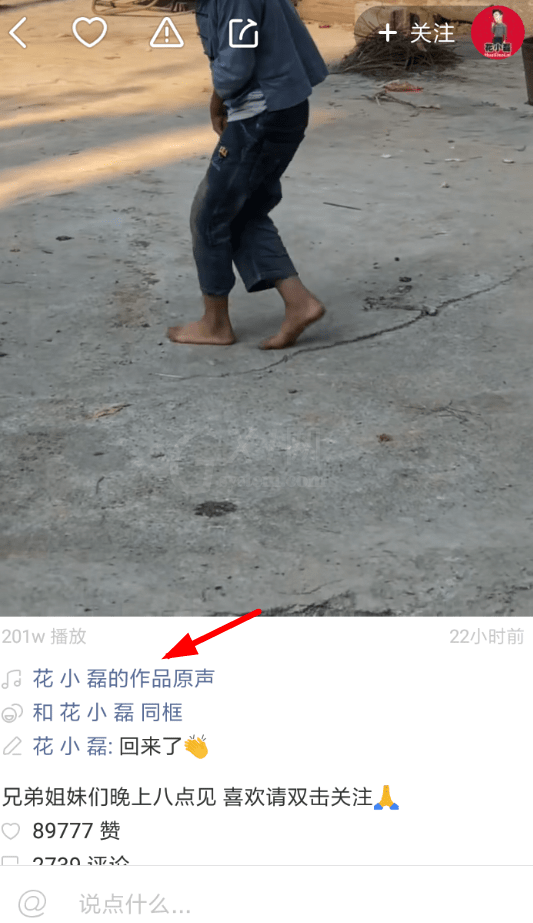
2、而在进入了视频原声的页面之后,大家通过下方的“我要拍”选项,就能够添加该视频的原声进行拍摄。
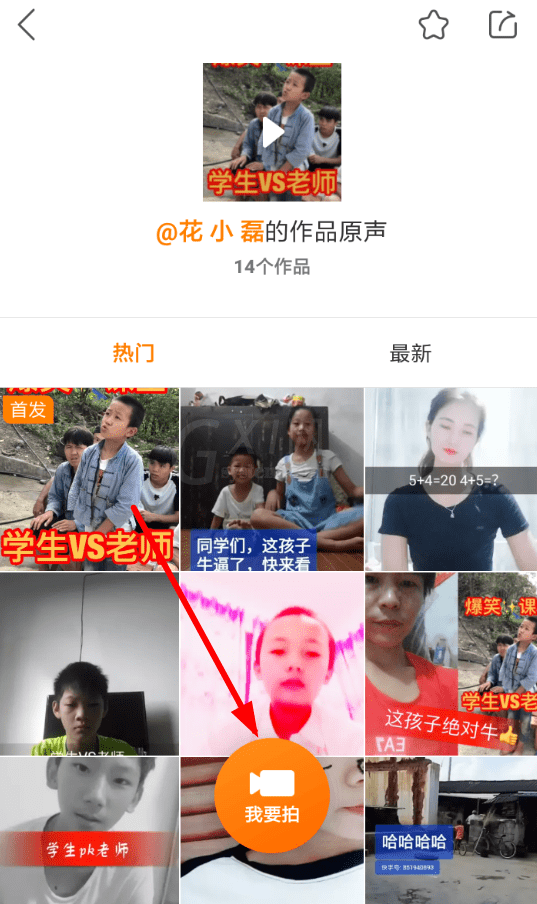
3、这样一来,通过点击下方的按钮就可以开始拍摄视频了,而且其中的音乐就会被默认设置为别人的视频原声哦!
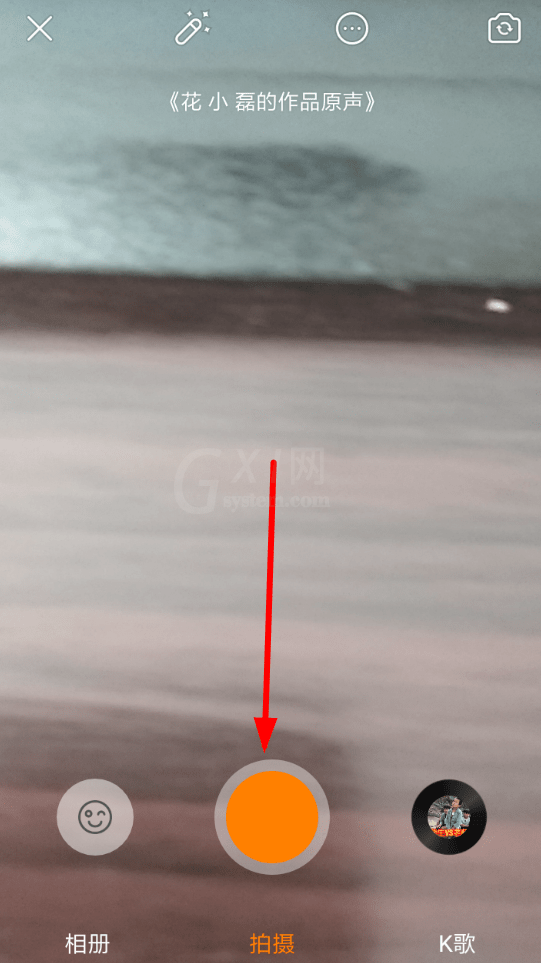
上文就是在快手中添加视频原声的详细步骤,大家按照以上的步骤动手试试看哦。



























